
É ótimo ter um tempo livre para relaxar e assistir àqueles vídeos favoritos, seja com um café ou um chá. E muitos até criam seus próprios conteúdos – influenciadores, editores profissionais ou simplesmente entusiastas.
Em todo caso, é comum sentir uma certa frustração quando não temos as ferramentas ideais para, por exemplo, retroceder o vídeo quando necessário, adicionar legendas ou acelerar a reprodução.
Por isso, ter as extensões e ferramentas certas facilita muito na hora de ajustar os vídeos ao nosso gosto. No entanto, a variedade de opções no mercado pode acabar confundindo os usuários, ao invés de ajudar.
É exatamente por isso que este artigo chegou até você hoje. Vamos falar sobre o Video Speed Controller.
Neste artigo
O que é a extensão do Chrome Video Speed Controller?
Video Speed Controller é uma ferramenta útil para quem precisa acelerar ou desacelerar vídeos de forma rápida e eficiente.
É uma extensão gratuita para Chrome, desenvolvida para atender às necessidades do usuário comum que busca controlar a velocidade de vídeos HTML, retroceder e avançar usando atalhos de teclado. Funciona em plataformas OTT como YouTube, Netflix e Prime Video, e a instalação é muito simples.
Agora que você já sabe o que é, vamos explorar suas principais funcionalidades e o porquê de ser uma boa escolha.
Principais funções da extensão Video Speed Controller
Este controlador de velocidade é muito fácil de usar. É uma das extensões mais bem avaliadas! Ele permite acelerar vídeos em 0.5x, 1.5x e 2x.
Como mencionado, a principal função é possibilitar a alteração da velocidade dos vídeos através de atalhos de teclado. Por exemplo, pressione X para avançar 10 segundos e S para diminuir a velocidade. Para retroceder, basta pressionar Z. Para acelerar, Ctrl+Shift+Seta para a Direita. Bem simples!
No entanto, como a maioria das ferramentas gratuitas, alguns inconvenientes podem ocorrer.
Os pontos positivos desta ferramenta prática e gratuita são a facilidade de uso e a agilidade proporcionada pelos atalhos e pelo controle deslizante.
Já os contras incluem a limitação ao Chrome e a necessidade de ativar a extensão a cada uso. Caso contrário, ela fica oculta e pode até passar despercebida.
Como instalar a extensão Video Speed Controller no Chrome?
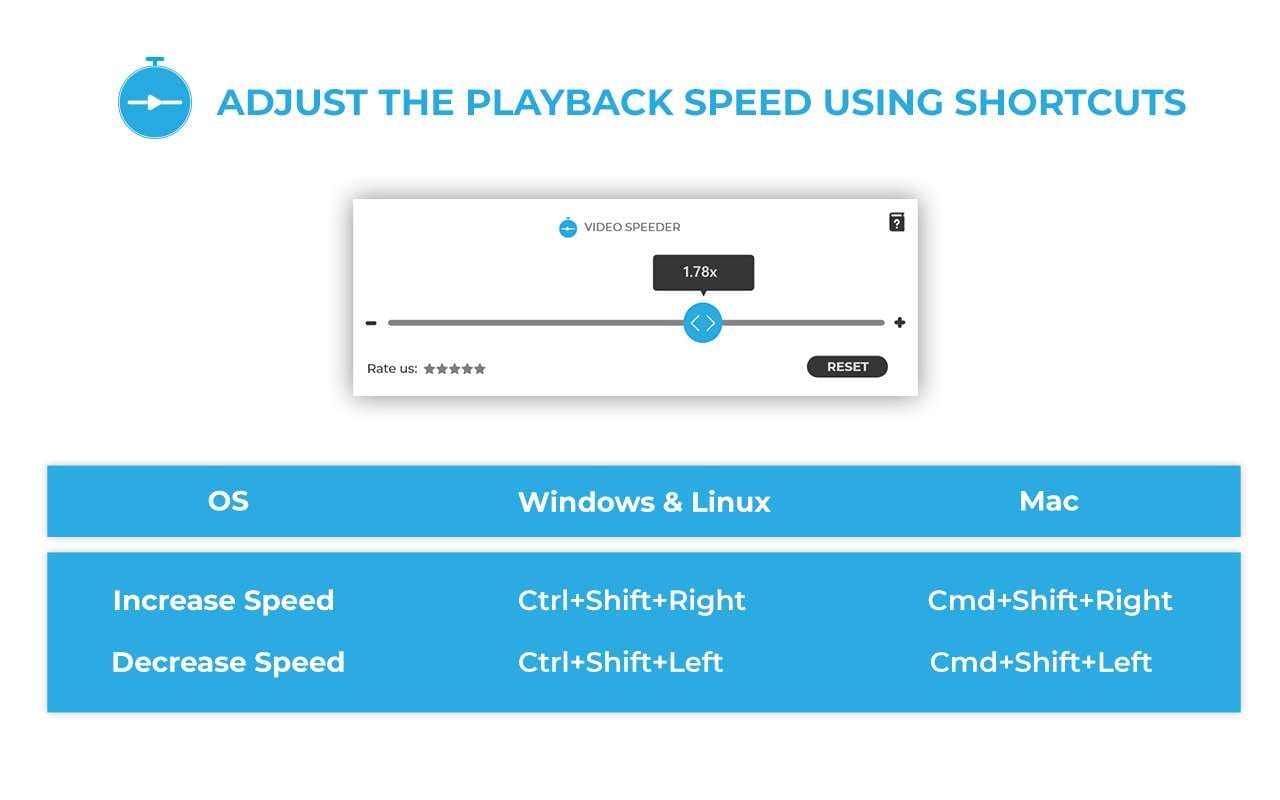
Como dissemos, a instalação é bem simples. Veja só:
Siga estes passos para concluir a instalação em instantes.
- Primeiro, digite "extensão do chrome Video Speed Controller" na barra de pesquisa do seu navegador.
- Acesse a Chrome Store.
- Na loja, você verá um botão azul à direita escrito "Adicionar ao Chrome".
- Ao clicar, você será direcionado para a janela de confirmação "Adicionar extensão". Clique para confirmar e baixar.
Este software é compatível com diversos sistemas operacionais, como Windows, Linux e Mac.
Como usar a extensão Video Speed Controller?
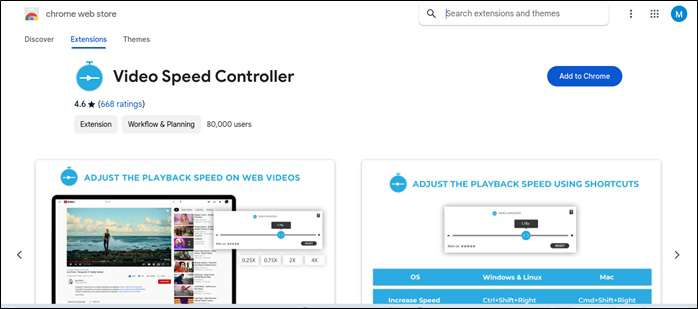
Agora que você já instalou, é natural querer explorar um pouco e ver se faz o que você pretende, certo?
Então, vamos ver a melhor forma de utilizar e aproveitar esta extensão ao máximo.
Ao acessar suas plataformas de streaming preferidas, você poderá ajustar as configurações de reprodução.
Ao passar o cursor sobre o indicador de velocidade no canto superior esquerdo, você poderá acelerar ou desacelerar o vídeo, sem comprometer a qualidade da imagem.
Portanto, se você quer assistir vídeos no seu próprio ritmo, esta é uma ótima opção para evitar comandos e teclas desnecessárias.
Como alterar a velocidade de um vídeo permanentemente?
Até aqui, exploramos os recursos, a usabilidade e as possibilidades da extensão do Chrome Video Speed Controller. Agora, vamos expandir um pouco mais e falar sobre como alterar a velocidade dos seus vídeos de forma definitiva.
Ajustar a velocidade de um vídeo pode ser útil por diversas razões, como:
- Agilizar a visualização de conteúdo e informações por falta de tempo;
- Respeitar os limites de tempo de plataformas e sites de upload;
- Perceber detalhes que passariam despercebidos na velocidade original;
- Criar efeitos de edição, sobrepondo segmentos em diferentes velocidades.
É importante notar que ajustar a velocidade em um editor é diferente de ajustar a velocidade na plataforma de reprodução.
Isso significa que o software de edição duplica ou remove quadros, dependendo da alteração desejada. No entanto, a taxa de quadros do arquivo final permanece a mesma, e o vídeo sempre será reproduzido na taxa definida no projeto.
Neste ponto, você tem duas opções: utilizar uma extensão prática como as do Chrome ou optar por um software de edição profissional com uma gama muito maior de recursos.
Embora a primeira opção seja útil, ela pode apresentar limitações quando você busca resultados mais elaborados.
Vamos explorar outras alternativas na próxima seção.
Software de edição de vídeo profissional
Apesar da evolução significativa dos softwares de edição de vídeo gratuitos nos últimos anos, ainda existem limitações ao nível das funcionalidades.
Por outro lado, softwares de edição profissional consolidados oferecem recursos e ferramentas premium mais abrangentes. Um exemplo de destaque é o Filmora, um software eficaz, ágil e confiável.
O Filmora é um editor de vídeo de alta qualidade que oferece um equilíbrio ideal entre ferramentas profissionais e uma interface amigável, permitindo que usuários de todos os níveis criem e editem vídeos com facilidade. Ele está atualizado com os padrões de vídeo atuais, suportando a reprodução em HD e 4K.
O grande diferencial do Filmora é a sua interface intuitiva, que permite até mesmo a editores iniciantes e intermediários criarem edições memoráveis e vídeos com aparência profissional com relativa facilidade.
Os próximos passos demonstram como controlar e ajustar a velocidade dos vídeos usando este excelente software.
Passo a passo para alterar a velocidade de reprodução com o Wondershare Filmora
Confira o guia completo para usar o Wondershare Filmora:
Passo 1: Abra o editor e adicione os arquivos
O Wondershare Filmora é compatível com diversos formatos de vídeo, como MP4, FLV, MPG, AVI, FLV, ASF, M2TS, DV, EVO, MTS e muitos outros.
Seja você usa um Mac ou Windows, o Filmora oferece suporte para ambas as plataformas.
Após abrir o editor, clique em "Novo Projeto", adicione seus vídeos da biblioteca e selecione os arquivos desejados.
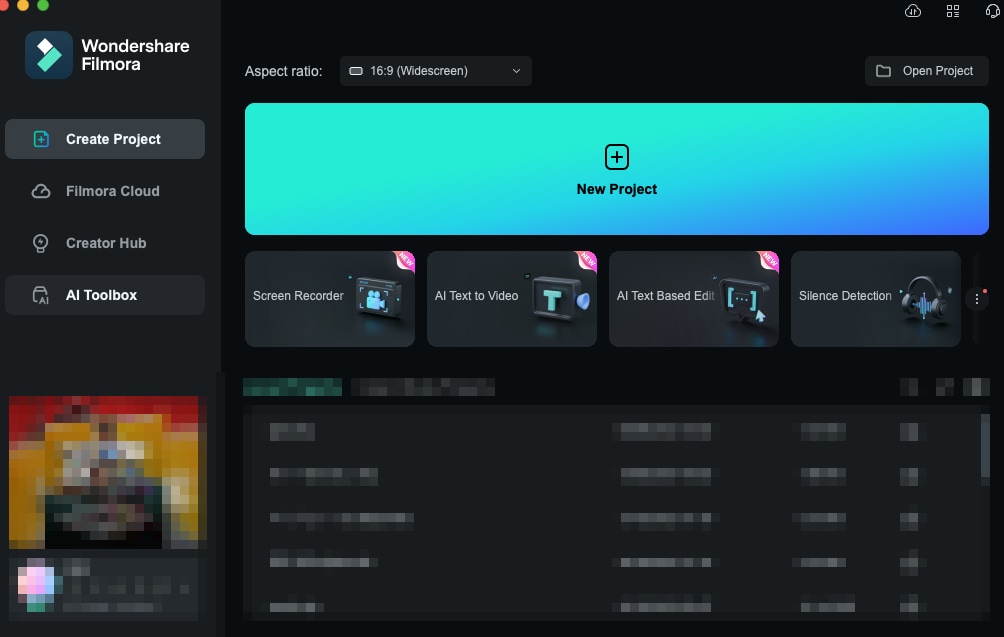
Passo 2: Ajuste a velocidade
Ao acessar o projeto, você pode definir a resolução e a taxa de quadros.
Arraste o vídeo para a linha do tempo, clique com o botão direito e selecione "Velocidade". Uma janela será exibida com um controle deslizante de velocidade. Arraste para a esquerda para diminuir a velocidade e para a direita para aumentar.
Os números ao lado do controle indicam a velocidade exata: 1 representa a velocidade original, 0,5 a metade, 2 o dobro, e assim por diante. Aqui está um dos diferenciais do Filmora: é possível aumentar a velocidade do vídeo não apenas 4 ou 5 vezes, mas até 10 vezes ou mais.

Passo 3: Utilize a Rampa de velocidade
Dê um clique duplo no vídeo que você está editando. Uma janela será aberta. Clique em "Velocidade" e depois em "Rampa de velocidade".
Este recurso é um excelente diferencial do Filmora, oferecendo um painel com diversas opções predefinidas como "Personalizar", "Momento Herói", "Aumento de luz", entre outras.
Você pode posicionar o cursor de reprodução nos pontos exatos onde deseja aumentar ou diminuir a velocidade do vídeo. Para isso, clique no ícone "Adicionar" para inserir os keyframes de velocidade. Ao finalizar, clique em "OK" para salvar as alterações.

Conclusão
São muitos os motivos que levam as pessoas a criar vídeos. Alguns apreciam a técnica e a precisão, outros buscam inspirar, enquanto outros encontram prazer na criatividade e na oportunidade de criar memórias.
Seja qual for a sua motivação, uma coisa é certa: você merece as melhores e mais recentes ferramentas para dar vida à sua imaginação e inspirar outros a seguir nesse belo ciclo de criatividade.
Embora muitos aplicativos gratuitos ofereçam recursos interessantes, eles frequentemente impõem limitações que impedem os usuários de se expressarem plenamente e realizarem o seu melhor trabalho. Ferramentas profissionais, comprovadas e com recursos premium, oferecem a liberdade que você precisa.





